>
Redboot de Remoção Ransomware (+de Recuperação de Arquivo)
Postado por em Removal na quarta-feira, 27 de setembro de 2017
Como Remover Redboot Ransomware?
Leitores, recentemente, começou a relatar a seguinte mensagem a ser exibida quando inicializar o computador:
“Este computador e todos it’s arquivos foram bloqueados! Envie um e-mail para Redboot@memeware.net que contém a sua chave de IDENTIFICAÇÃO para obter instruções sobre como desbloqueá-los. Sua chave de IDENTIFICAÇÃO é {Única Vítima ID}”
Hoje, wea€™re foco na Redboot infecção. Apesar de ser uma das mais recentes ameaças cibernéticas lá fora, ele já causou muitas pessoas com dor de cabeça. Este é ransomware. No entanto, os pesquisadores alertam que Redboot mostra sinais de um limpador muito. Não apenas o vírus encriptar os seus ficheiros pessoais e mantenha-os como refém. Ele também modifica o Registro Mestre de Inicialização (MBR) então você nunca pode recuperar o acesso aos seus dados protegidos. Apesar de Redboot é realmente muito frustrante programa, você tem que manter a calma. Em pânico só iria piorar a situação e pode custar-lhe dinheiro. Ransomware é nada, mas um inteligente tentativa de hackers para chantagear. Assim, o Redboot vírus é destinada exclusivamente na sua conta bancária. Esta praga utiliza um forte algoritmo de criptografia e bloqueios de seus arquivos. Sim, todos os seus arquivos. Fotos, músicas, vídeos, apresentações, documentos diversos. Tipo Ransomware infecções representam uma ameaça para todos os seus dados privados. Redboot não é excepção. Ele renomeia os arquivos de destino e adiciona o .bloqueado extensão para eles. Por exemplo, Despacito.mp3 fica muda ao Despacito.o mp3.bloqueado. Uma vez que você vê esta extensão, it’s ao longo do jogo. O seu favorito e, provavelmente, importantes dados não está mais acessível. Você can’t exibir ou usar qualquer um dos arquivos armazenados no seu computador. Seu próprio arquivos em seu próprio computador. Se o que nos parece injusto, aguarde até ouvir o resto. Redboot criptografa seus arquivos fora do azul. Fazendo isso, o parasita tenta assustá-lo pagando uma certa quantia de dinheiro. Como já mencionado, essa coisa toda gira em torno do lucro ilegal hackers tentam ganhar. Para atingir seu objetivo, bandidos estão mais do que dispostos a bloquear seus preciosos arquivos. O problema é que os hackers não têm nenhuma intenção de definir os seus dados gratuitamente. Redboot Ransomware gotas de algumas instruções de pagamento detalhada. De acordo com essas notas do resgate, a liberação de seus arquivos sem decryptor é impossível. Muito convenientemente, os hackers são a promessa de uma chave de descriptografia em troca de um resgate. Eles dependem do fato de you’d desesperadamente desejar que seus dados de volta, então cuidado. Confiante o parasite’s de resgate mensagens é como você começ enganado.
Como é que fui infectado?
Arquivo-sistema de encriptação de parasitas costumam viajar a Web através de falsos e-mails. Assim, da próxima vez que você receber algo em sua caixa de entrada você encontrar confiável, excluí-lo. Lembre-se que ele só tem um único momento de negligência para infectar o seu computador. Por outro lado, a remoção de malware pode levar muitas longas horas. Faça um esforço para proteger a sua segurança e you’ll ver que vale a pena. Excluir o aleatório e-mail-anexos e mensagens que você recebe. Vírus pode fingir ser pedidos de emprego ou outras legítima documentos. Tenha em mente que o spam de e-mails de remetentes desconhecidos são normalmente corrompido. Atente para possíveis invasores próxima vez que você navegar na Web. Preste atenção para que você don’t tem que lidar com ransomware novamente. Além disso, muitas infecções começar a espalhar online via torrents falsos ou atualizações de software. Eles podem precisar de ajuda de outros parasitas. Mais frequentemente do que não, que a ajuda vem de um cavalo de Tróia que é outra destrutiva tipo de parasita. Confira sua máquina e certifique-se de que não existem infecções adicionais.
Por que é Redboot perigoso?
Usuários de PC justamente o medo de ransomware. Este é o tipo de infecção que causa súbita, por vezes, danos irreversíveis. Escusado será dizer que ninguém quer ter os seus arquivos encriptados. Se você manter cópias de segurança dos seus dados mais importantes, ransomware can’t atormentá-lo. Assim, sempre certifique-se de que você ter cópias de segurança. A Internet está cheia de vários arquivos com criptografia parasitas assim don’t subestimar a ameaça. Em vez disso, ser cauteloso on-line. Redboot Ransomware nega-lhe acesso a suas informações. Ele renomeia seus arquivos e, em seguida, tenta envolvê-lo em uma fraude. Se você entrar em pânico, você pode permitir que criminosos cibernéticos para roubar os seus Bitcoins. Isso significa que você tem de manter constantemente em mente Redboot é enganosa. Pagando a quantia bandidos demanda isna€™t uma solução e você sabe disso. No cenário de pior caso, seus arquivos permanecerão bloqueados E que o seu dinheiro será ido. Hackers são, certamente, não as pessoas certas para fazer negociações. Esquecer-se sobre o decryptor bandidos promessa e don’t deixá-los de uma fraude. Ignorar o Redboot@memeware.net endereço de e-mail também. Para excluir Redboot, siga o nosso manual detalhado guia de remoção abaixo.
Redboot Remoção de Instruções
STEP 1: Kill the Malicious Process
STEP 3: Locate Startup Location
STEP 4: Recover Redboot Encrypted Files
PASSO 1: Parar o processo mal-intencionado usando Windows Gerenciador de Tarefas
- Abra o Gerenciador de tarefas pressionando as teclas CTRL+SHIFT+ESC simultaneamente as teclas
- Localize o processo de ransomware. Tenha em mente que este é, normalmente, um aleatório gerado o arquivo.
- Antes de você finalizar o processo, digite o nome em um documento de texto para a referência futura.
- Localizar nenhum suspeito processos associados com Redboot criptografia de Vírus.
- Clique direito sobre o processo de
- Abrir Local Do Arquivo
- Terminar O Processo
- Exclua as pastas com os arquivos suspeitos.
- Tenha em mente que o processo pode ser escondido e muito difícil de detectar
PASSO 2: Revele Arquivos Ocultos
- Abra qualquer pasta
- Clique no botão “Organizar”
- Escolha “Opções de Pasta e Pesquisa”
- Selecione “Visualizar” guia
- Selecione “Mostrar pastas e arquivos ocultos” opção
- Desmarque a opção “Ocultar arquivos protegidos do sistema operacional”
- Clique em “Aplicar” e “OK”
PASSO 3: Localizar Redboot criptografia de Vírus de inicialização local
- Uma vez que o sistema operacional carrega prima simultaneamente a Windows Botão de Logotipo e R – chave.
- Uma caixa de diálogo deve ser aberto. Digite “Regedit”
- ATENÇÃO! tenha muito cuidado quando editing the Microsoft Windows Registry como isso pode tornar o sistema quebrado.
Dependendo do seu sistema operacional (x86 ou x64) navegue para:
[HKEY_CURRENT_USERSoftwareMicrosoftWindowsCurrentVersionRun] ou
[HKEY_LOCAL_MACHINESOFTWAREMicrosoftWindowsCurrentVersionRun] ou
[HKEY_LOCAL_MACHINESOFTWAREWow6432NodeMicrosoftWindowsCurrentVersionRun]
- e excluir o Nome de exibição: [ALEATÓRIO]
- Em seguida, abra o explorer e navegue para:
Navegue até o %appdata% pasta e delete o executável.
Como alternativa, você pode usar o msconfig windows programa para verificar o ponto de execução do vírus. Por favor, tenha em mente que os nomes na sua máquina pode ser diferente, já que pode ser gerado aleatoriamente, that’s por isso que você deve executar qualquer profissional scanner para identificar arquivos maliciosos.
PASSO 4: Como recuperar arquivos criptografados?
- Método 1: O primeiro e o melhor método para restaurar seus dados a partir de uma cópia de segurança recente, no caso que você tem uma.
- Método 2: Software de Recuperação de Arquivo — Normalmente, quando o ransomware criptografa um arquivo, ele primeiro faz uma cópia do mesmo, criptografa a cópia e, em seguida, exclui o original. Devido a isto, você pode tentar usar o software de recuperação de arquivo para recuperar alguns de seus arquivos originais.
- Método 3: Cópias de Sombra de Volume — Como um último recurso, você pode tentar restaurar os seus ficheiros através de Cópias de Sombra de Volume. Abra a Sombra Explorer, parte do pacote e escolher a Unidade que você deseja recuperar. Clique direito em qualquer arquivo que você deseja restaurar e clique em Exportar.
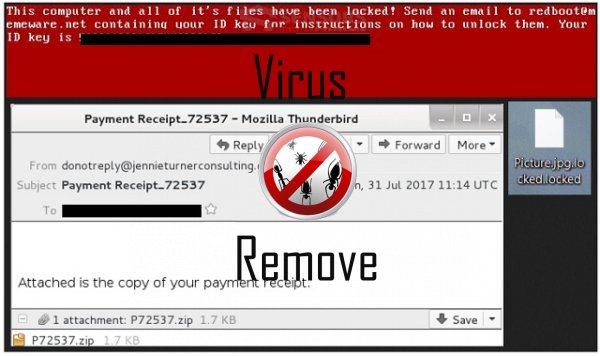
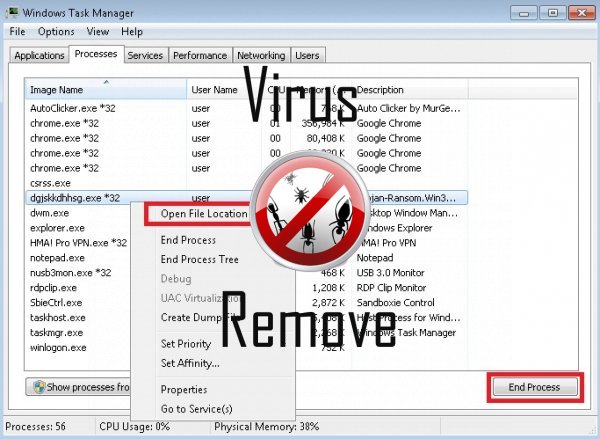

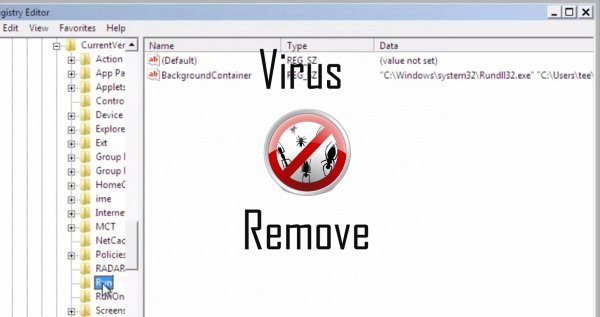
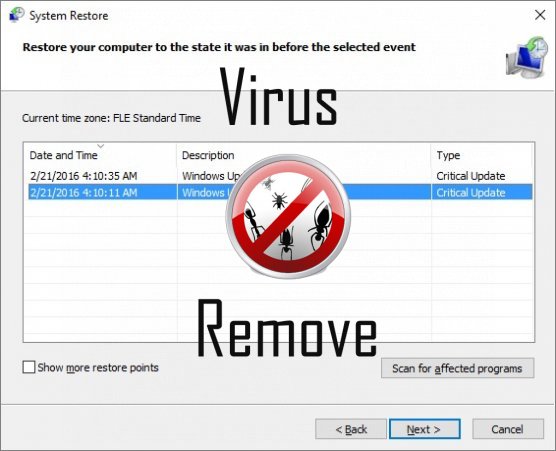

Atenção, vários scanners antivírus detectaram possível malware em Redboot.
| Software anti-vírus | Versão | Deteção |
|---|---|---|
| Qihoo-360 | 1.0.0.1015 | Win32/Virus.RiskTool.825 |
| VIPRE Antivirus | 22702 | Wajam (fs) |
| McAfee-GW-Edition | 2013 | Win32.Application.OptimizerPro.E |
| NANO AntiVirus | 0.26.0.55366 | Trojan.Win32.Searcher.bpjlwd |
| Tencent | 1.0.0.1 | Win32.Trojan.Bprotector.Wlfh |
| VIPRE Antivirus | 22224 | MalSign.Generic |
| McAfee | 5.600.0.1067 | Win32.Application.OptimizerPro.E |
| Dr.Web | Adware.Searcher.2467 | |
| Baidu-International | 3.5.1.41473 | Trojan.Win32.Agent.peo |
| Malwarebytes | v2013.10.29.10 | PUP.Optional.MalSign.Generic |
| Malwarebytes | 1.75.0.1 | PUP.Optional.Wajam.A |
| K7 AntiVirus | 9.179.12403 | Unwanted-Program ( 00454f261 ) |
| ESET-NOD32 | 8894 | Win32/Wajam.A |
| Kingsoft AntiVirus | 2013.4.9.267 | Win32.Troj.Generic.a.(kcloud) |
Comportamento de Redboot
- Instala-se sem permissões
- Programas de segurança falsos alertas, pop-ups e anúncios.
- Redboot mostra anúncios comerciais
- Modifica o Desktop e as configurações do navegador.
- Comportamento comum de Redboot e alguns outra texto emplaining som informação relacionados ao comportamento
- Redboot desativa o Software de segurança instalado.
- Rouba ou usa seus dados confidenciais
- Redboot se conecta à internet sem a sua permissão
- Redirecione o navegador para páginas infectadas.
- Distribui-se por meio de pay-per-install ou é empacotado com software de terceiros.
- Altera a página inicial do usuário
Redboot efetuado versões de sistema operacional Windows
- Windows 10
- Windows 8
- Windows 7
- Windows Vista
- Windows XP
Geografia de Redboot
Eliminar Redboot do Windows
Exclua Redboot de Windows XP:
- Clique em Iniciar para abrir o menu.
- Selecione Painel de controle e vá para Adicionar ou remover programas.

- Escolher e remover o programa indesejado.
Remover Redboot do seu Windows 7 e Vista:
- Abra o menu Iniciar e selecione Painel de controle.

- Mover para desinstalar um programa
- Botão direito do mouse sobre o app indesejado e escolha desinstalar.
Apagar Redboot de Windows 8 e 8.1:
- Botão direito do mouse sobre o canto inferior esquerdo e selecione Painel de controle.

- Escolha desinstalar um programa e com o botão direito sobre o app indesejado.
- Clique em desinstalar .
Excluir Redboot de seus navegadores
Redboot Remoção de Internet Explorer
- Clique no ícone de engrenagem e selecione Opções da Internet.
- Vá para a aba avançado e clique em Redefinir.

- Verifique excluir configurações pessoais e clique em Redefinir novamente.
- Clique em fechar e selecione Okey.
- Voltar para o ícone de engrenagem, escolha Gerenciar Complementos → barras de ferramentas e extensõese delete indesejados extensões.

- Vá para Provedores de pesquisa e escolher um novo padrão de pesquisa
Apagar Redboot da Mozilla Firefox
- Digite "about:addons" no campo de URL .

- Vá para extensões e excluir extensões do navegador suspeito
- Clique sobre o menu, clique no ponto de interrogação e abrir a ajuda do Firefox. Clique sobre o botão Firefox actualizar e selecione Atualizar Firefox para confirmar.

Encerrar Redboot de Chrome
- Digite "chrome://extensions" no campo URL e toque em Enter.

- Encerrar o navegador confiável extensões
- Google Chrome reiniciar .

- Abra o menu Chrome, clique em configurações → Show advanced settings, selecione Redefinir as configurações do navegador e clique em redefinir (opcional).